Google skjöl: Hvernig á að búa til efnisyfirlit

Lærðu hvernig á að búa til efnisyfirlit í Google skjölum á auðveldan hátt.
Emoji eru reglulegur hluti af óformlegum stafrænum samskiptum sem gera þér kleift að miðla tilfinningum og viðbrögðum á auðveldan og fljótlegan hátt við hlutum sem hafa verið sagt eða gerst. Það er gríðarlegur fjöldi emoji studd á flestum kerfum, sem nær yfir margs konar tilfinningar, tilfinningar, athafnir og staði. Zoom styður allt sett af emoji í spjallvirkni þess sem hægt er að velja með því að smella á emoji táknið lengst til hægri í textareitnum á spjallflipanum.
Sjálfgefið er að emoji á öllum kerfum, þar á meðal Zoom, nota gulan húðlit sem minnir á Simpsons. Eitt af því sem Zoom styður einnig er að breyta húðliti margra emoji. Þetta á ekki við um emoji-tákn sem ekki eru menn, eða um marga broskalla, en það á við um emoji-tákn sem tákna sérstaklega andlit eða hendur manna. Fyrir utan sjálfgefna gula litinn eru fimm náttúrulegir húðlitir, allt frá hvítum til svörtum sem þú getur valið á milli. Tvö emoji-tákn í símtalsviðbrögðum verða einnig fyrir áhrifum af stillingu húðlitsins.
Það eru tvær leiðir til að breyta húðlit emoji. Fljótlegasti og þægilegasti kosturinn þegar þú ert á spjallflipanum er að smella á emoji táknið neðst í hægra horninu og smella síðan á þumalfingurtáknið merkt „Húðlitur“. Þegar þú gerir það mun minni sprettigluggi birtast sem gerir þér kleift að velja einn af hinum fimm húðlitunum.
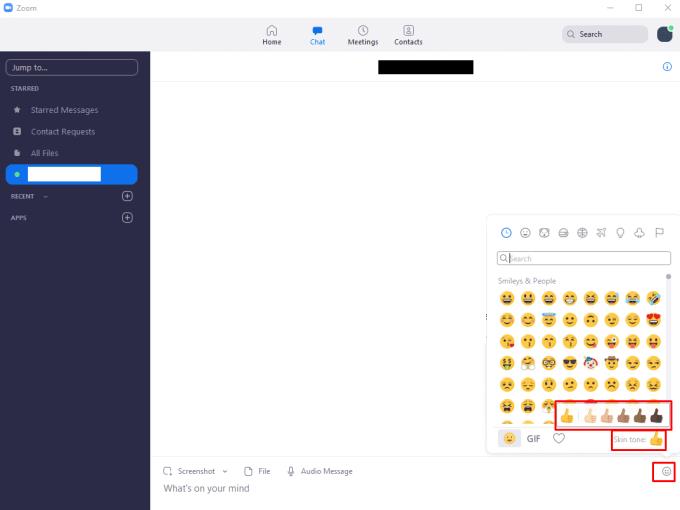
Í spjallflipanum smelltu á emoji táknið neðst í hægra horninu, smelltu síðan á þumalfingur upp táknið, merkt „Húðlitur“.
Hin leiðin til að breyta emoji húðlitnum er í stillingunum, þú getur fengið aðgang að þeim með því að smella á notandatáknið þitt efst í hægra horninu og smella síðan á „Stillingar“.
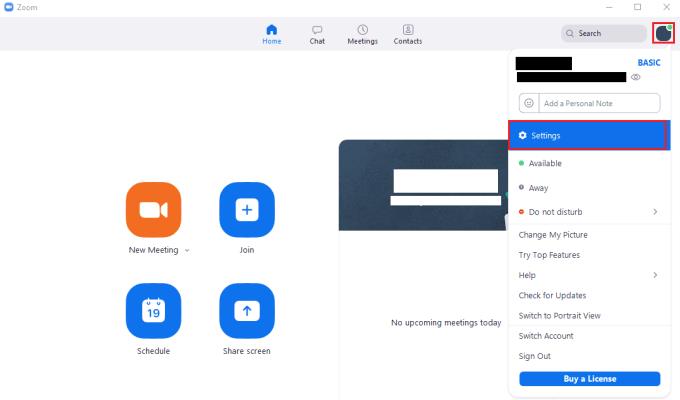
Til að fá aðgang að stillingum Zoom, smelltu á notandatáknið þitt og síðan á „Stillingar“ í fellivalmyndinni.
Þegar þú ert kominn í stillingarnar skaltu smella á þumalfingur-upp emoji með sjálfgefna húðlitnum þínum neðst á sjálfgefna „Almennt“ flipanum.
Ábending: Ef þú breytir emoji-húðlitnum með annarri hvorri aðferðinni verður nýi húðliturinn sem þú velur vistaður sem sjálfgefinn fyrir framtíðina.
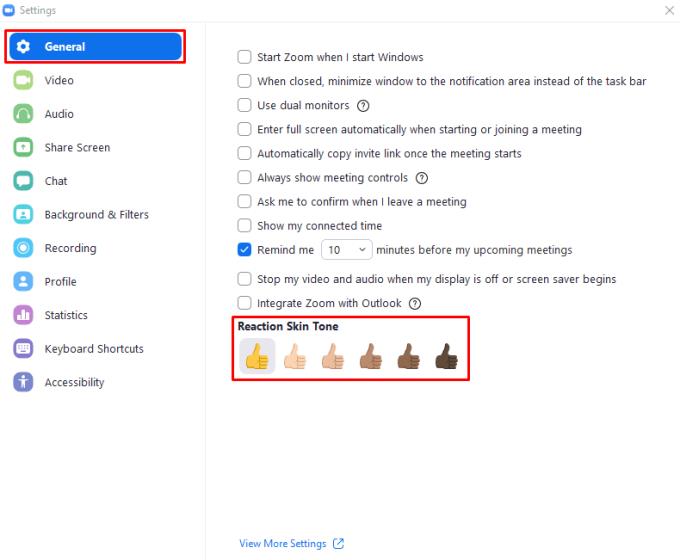
Veldu húðlit með því að smella á þumalfingur upp emoji neðst á sjálfgefna „Almennar“ stillingaflipanum.
Lærðu hvernig á að búa til efnisyfirlit í Google skjölum á auðveldan hátt.
AR Zone er innbyggt app sem er fáanlegt í nýjustu Samsung símunum. Lærðu meira um AR eiginleika, hvernig á að nota appið og hvernig á að fjarlægja það.
Við sýnum þér nákvæmar skref um hvernig á að breyta Facebook lykilorðinu þínu.
Chrome, sjálfgefið, sýnir þér ekki alla vefslóðina. Þér er kannski sama um þessi smáatriði, en ef þú þarft af einhverjum ástæðum að birta alla vefslóðina, nákvæmar leiðbeiningar um hvernig á að láta Google Chrome birta alla vefslóðina á veffangastikunni.
Reddit breytti hönnun sinni enn og aftur í janúar 2024. Endurhönnunin er hægt að sjá af notendum skjáborðsvafra og þrengir að aðalstraumnum á sama tíma og tenglar eru til staðar.
Að slá uppáhalds tilvitnunina þína úr bókinni þinni á Facebook er tímafrekt og fullt af villum. Lærðu hvernig á að nota Google Lens til að afrita texta úr bókum yfir í tækin þín.
Áminningar hafa alltaf verið aðal hápunktur Google Home. Þeir gera líf okkar örugglega auðveldara. Við skulum fara í stutta skoðunarferð um hvernig á að búa til áminningar á Google Home svo að þú missir aldrei af því að sinna mikilvægum erindum.
Stundum, þegar þú ert að vinna í Chrome, geturðu ekki fengið aðgang að ákveðnum vefsíðum og færð upp villuna „Laga DNS vistfang netþjóns fannst ekki í Chrome“. Hér er hvernig þú getur leyst málið.
Hvernig á að breyta lykilorðinu þínu á Netflix streymisvídeóþjónustunni með því að nota valinn vafra eða Android app.
Ef þú vilt losna við endurheimta síður skilaboðin á Microsoft Edge skaltu einfaldlega loka vafranum eða ýta á Escape takkann.






